
පෙරනිමි BIOS යනු උපාංගය සමඟ මූලික I / O ක්රමය සහ පරිශීලක අන්තර්ක්රියාකාරිත්වය මෙය බැවින් මෙය සියලුම ඉලෙක්ට්රොනික පරිගණක යන්ත්රවල ය. එසේ තිබියදීත්, BIOS අනුවාද සහ සංවර්ධකයින් නිවැරදි යාවත්කාලීන කිරීම් හෝ විසඳීම සඳහා වෙනස් විය හැකිය, එබැවින් ගැටළු විසඳීම සඳහා, අනුවාදය සහ සංවර්ධකයාගේ නම සහ නම දැන ගැනීම අවශ්ය වේ.
ක්රම ගැන කෙටියෙන්
BIOS අනුවාදය සහ සංවර්ධකයා දැන ගැනීමට ඔබට ඉඩ සලසන ප්රධාන ක්රම තුනක් තිබේ:- BIOS විසින්ම භාවිතා කිරීම;
- සම්මත කවුළු හරහා;
- තෙවන පාර්ශවීය මෘදුකාංග භාවිතා කිරීම.
සමස්තයක් ලෙස BIOS සහ පද්ධතිය පිළිබඳ දත්ත ප්රදර්ශනය කිරීම සඳහා තෙවන පාර්ශවීය වැඩසටහනක් භාවිතා කිරීමට ඔබ තීරණය කරන්නේ නම්, එය ප්රදර්ශනය කරන ලද තොරතුරු වල නිරවද්යතාවය කෙරෙහි විශ්වාසයෙන් යුතුව විශ්වාසදායක බව පරීක්ෂා කරන්න.
ක්රමය 1: AIDA64
IsaA64 යනු "යකඩ" සහ පරිගණකයේ මෘදුකාංග සංරචකයේ ලක්ෂණ සොයා ගැනීමට ඔබට ඉඩ සලසන තෙවන පාර්ශවීය මෘදුකාංග විසඳුමකි. මෘදුකාංග ගාස්තු පදනම මත අදාළ වන නමුත් සීමිත (දින 30) ආදර්ශන කාල සීමාවක් ඇත, එය පරිශීලකයාට කිසිදු සීමාවකින් තොරව ක්රියාකාරීත්වය අධ්යයනය කිරීමට ඉඩ සලසයි. වැඩසටහන මුළුමනින්ම පාහේ රුසියානු භාෂාවට පරිවර්තනය කර ඇත.
ASAIA64 හි BIOS අනුවාදය සොයා ගැනීම පහසුය - මෙම පියවරෙන් පියවර උපදෙස් අනුගමනය කරන්න:
- වැඩසටහන විවෘත කරන්න. ප්රධාන පිටුවේ, අනුරූප නිරූපකය සමඟ සලකුණු කර ඇති "පද්ධති පුවරුව" කොටසට යන්න. එසේම, සංක්රාන්තිය තිරයේ වම් පැත්තේ පිහිටි විශේෂ මෙනුවක් හරහා කළ හැකිය.
- ඒ හා සමාන යෝජනා ක්රමයකින්, "BIOS" අංශයට යන්න.
- දැන් "BIOS අනුවාදය" සහ BIOS නිෂ්පාදකයා යටතේ ඇති අයිතම සහ භාණ්ඩ ලෙස දැන් එවැනි අයිතම කෙරෙහි අවධානය යොමු කරන්න. නිෂ්පාදකයාගේ නිල වෙබ් අඩවියට සබැඳියක් තිබේ නම් සහ BIOS හි වත්මන් අනුවාදය විස්තර කරන පිටුව සහ එවිට ඔබට සංවර්ධකයාගේ අධ්යයන තොරතුරු ඉගෙන ගැනීමට එය වෙත යා හැකිය.

ක්රමය 2: CPU-Z
CPU-Z "යකඩ" සහ මෘදුකාංග සංරචකයේ ලක්ෂණ නරඹන වැඩසටහනක් වන නමුත්, එය සම්පූර්ණයෙන්ම නොමිලේ පැතිරෙන අයිඩා 64 මෙන් නොව, කුඩා ක්රියාකාරිත්වය, සරල අතුරු මුහුණතක්, සරල අතුරු මුහුණතක් ඇත.
CPU-Z භාවිතයෙන් BIOS හි වත්මන් අනුවාදය සොයා ගැනීමට ඔබට ඉඩ සලසන උපදෙස්, එය මේ ආකාරයට පෙනේ:
- වැඩසටහන ආරම්භ කිරීමෙන් පසු, ඉහළ මෙනුවේ පිහිටා ඇති "ගාස්තු" කොටසට යන්න.
- මෙහිදී ඔබ BIOS ක්ෂේත්රයේ දැක්වෙන තොරතුරු කෙරෙහි අවධානය යොමු කළ යුතුය. අවාසනාවකට මෙන්, නිෂ්පාදකයාගේ වෙබ් අඩවියට ගොස් මෙම වැඩසටහනේ අනුවාදය පිළිබඳ තොරතුරු ක්රියාත්මක නොකෙරේ.
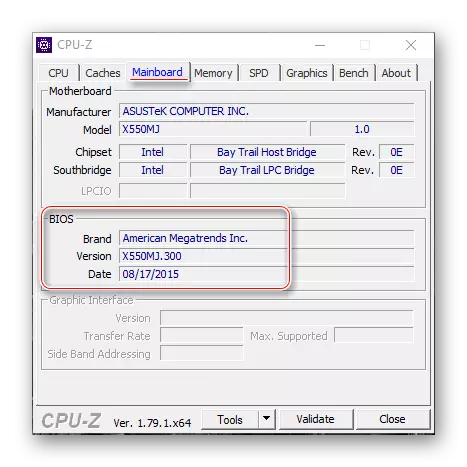
3 වන ක්රමය: පිරිවිතර
පිරිවිතරය යනු තවත් සුප්රසිද්ධ පිරිසිදු කිරීමේ වැඩසටහනක් නිකුත් කළ ඔප්පු සංවර්ධකයෙකුගෙන් වැඩසටහනකි - CCleaner. මෘදුකාංගයට තරමක් සරල හා ප්රසන්න අතුරු මුහුණතක් ඇති අතර, රුසියානු භාෂාවට පරිවර්තනයක් ඇත, මෙන්ම වැඩසටහනේ නිදහස් අනුවාදයද, එහි ක්රියාකාරිත්වය BIOS අනුවාදය බැලීමට ප්රමාණවත් වේ.
පියවරෙන් පියවර උපදෙස් පහත පෝරමය ඇත:
- වැඩසටහන ආරම්භ කිරීමෙන් පසු, "මවු පුවරුව" කොටසට යන්න. ඔබට මෙය වම් පැත්තේ ඇති මෙනුව භාවිතා කර හෝ ප්රධාන කවුළුවෙන් කළ හැකිය.
- මවු පුවරුවේ, "BIOS" ටැබ් එක සොයා ගන්න. ඇගේ මූසිකය ක්ලික් කිරීමෙන් එය විවෘත කරන්න. මෙම අනුවාදය නිකුත් කළ සංවර්ධකයෙකු, අනුවාදයක් සහ දිනයක් ඇත.
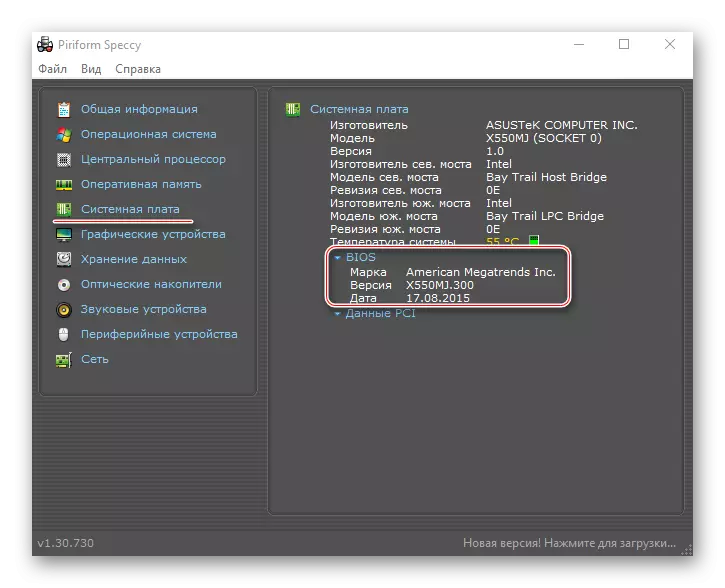
ක්රමය 4: වින්ඩෝස් මෙවලම්
ඕනෑම අතිරේක වැඩසටහන් බාගත නොකර සම්මත OSA අරමුදල් භාවිතා කරමින් BIOS හි වත්මන් අනුවාදය ඔබට ඉගෙන ගත හැකිය. කෙසේ වෙතත්, එය තරමක් සංකීර්ණ බවක් පෙනෙන්නට තිබේ. පියවරෙන් පියවර උපදෙස් බලන්න:
- "දෘඩාංග" සහ පරිගණක මෘදුකාංග සංරචකය පිළිබඳ බොහෝ තොරතුරු "පද්ධති තොරතුරු" කවුළුව තුළ බැලීම සඳහා ලබා ගත හැකිය. එය විවෘත කිරීම සඳහා, වින්-ආර් යතුරු වල සංයෝජන මගින් "ධාවන" කවුළුව භාවිතා කිරීම වඩාත් සුදුසුය. පේළියේ, MSINFO32 විධානය කරන්න.
- පද්ධති තොරතුරු කවුළුව විවෘත වේ. වම් මෙනුවේ, එකම නමින් කොටස වෙත යන්න (එය සාමාන්යයෙන් පෙරනිමියෙන් විවෘත කළ යුතුය).
- දැන් එහි "BIOS අනුවාදය" අයිතමය සොයා ගන්න. එහි දී සංවර්ධකයෙකු, අනුවාදයක් සහ මුදා හැරීමේ දිනයක් ලියා ඇත (සියල්ල එකම අනුපිළිවෙලට ඇත).

ක්රමය 5: පද්ධති රෙජිස්ට්රි
කිසියම් හේතුවක් නිසා පද්ධති තොරතුරු පිළිබඳ තොරතුරු පිළිබඳ තොරතුරු භාවිතා කරන්නන් සඳහා මෙම ක්රමය සුදුසු විය හැකිය. වත්මන් අනුවාදය සහ ජෛව සංවර්ධකයා සහ BIOS සංවර්ධකයාට ජෛව සංවර්ධකයාට අවශ්ය වන්නේ පළපුරුදු පරිගණක භාවිතා කරන්නන්ට පමණි, මන්ද යත්, පද්ධතිය සඳහා ලිපිගොනු / ෆෝල්ඩර අහඹු ලෙස හානි කිරීමේ අවදානමක් ඇති බැවිනි.
පියවරෙන් පියවර උපදෙස් පහත පෝරමය ඇත:
- රෙජිස්ට්රි වෙත යන්න. වින් + ආර් යතුරු වල එකතුවකින් ආරම්භ වන "ධාවකය" සේවාව භාවිතා කරමින් මෙය නැවත කළ හැකිය. පහත දැක්වෙන විධානය ඇතුළත් කරන්න - Regedit.
- දැන් ඔබ පහත සඳහන් ෆෝල්ඩර වලට මාරුවීමක් කළ යුතුය - hkey_local_machine, දෘඩාංගවල සිට, දෘඩාංගවල සිට, විස්තරයෙන් පසුව, පසුව ෆෝල්ඩර පද්ධතිය සහ BIOS සහ BIOS යන්න.
- අපේක්ෂිත ෆෝල්ඩරයේ, "බයෝස්වෙන්ඩරය" සහ "ජෛව ආශාවන්" ගොනු සොයා ගන්න. ඔබට විවෘත කිරීමට අවශ්ය නැත, "අර්ථය" කොටසේ ලියා ඇති දේ බලන්න. "බයෝස්වීපර්" යනු සංවර්ධකයෙකි, සහ "ජෛව ආශාවන්" - අනුවාදය.
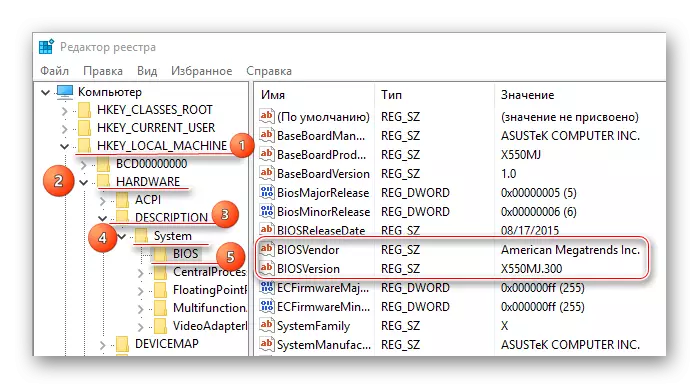
ක්රමය 6: BIOS හරහාම
මෙය වඩාත් සුදුසුම ක්රමය වන නමුත් එයට පරිගණකයේ නැවත ආරම්භ කිරීම සහ BIOS අතුරුමුහුණතට ආදානය අවශ්ය වේ. අද්දැකීම් අඩු පරිගණක පරිශීලකයෙකු සඳහා, ඉංග්රීසියෙන් මුළු අතුරු මුහුණත සිටම එය ටිකක් දුෂ්කර විය හැකි අතර, බොහෝ සංස්කරණවල මූසිකයේ ආධාරයෙන් පාලනය කිරීමේ හැකියාවක් නොමැත.
මෙම උපදෙස් භාවිතා කරන්න:
- පළමුව ඔබ BIOS වෙත ඇතුළු විය යුතුය. ඕඑස් ලාංඡනයේ පෙනුම බලාපොරොත්තුවෙන් නොසිට BIOS වෙත ඇතුළු වීමට උත්සාහ නොකර පරිගණකය නැවත ආරම්භ කරන්න. මෙය සිදු කිරීම සඳහා, F2 සිට F21 දක්වා යතුරු භාවිතා කරන්න හෝ මකන්න (ඔබේ පරිගණකය මත රඳා පවතී).
- දැන් ඔබට BIOS අනුවාද රේඛා, BIOS දත්ත සහ BIOS හැඳුනුම්පත සොයා ගත යුතුය. සංවර්ධකයා මත පදනම්ව, මෙම රේඛා වලට ටිකක් වෙනස් නමක් පැළඳිය හැකිය. ඒවා ප්රධාන පිටුවේ ද පිහිටා තිබිය යුතු නොවේ. BIOS නිෂ්පාදකයින් ඉහළින් ඇති සෙල්ලිපියේ සොයාගත හැකිය.
- BIOS දත්ත ප්රධාන පිටුවට ගෙන නොයන්නේ නම්, "පද්ධති තොරතුරු" මෙනු අයිතමයට යන්න, BIOS පිළිබඳ සියලු තොරතුරු තිබිය යුතුය. එසේම, මෙම මෙනු අයිතමය BIOS අනුවාදය සහ සංවර්ධක මත පදනම්ව තරමක් වෙනස් කළ නමක් විය හැකිය.
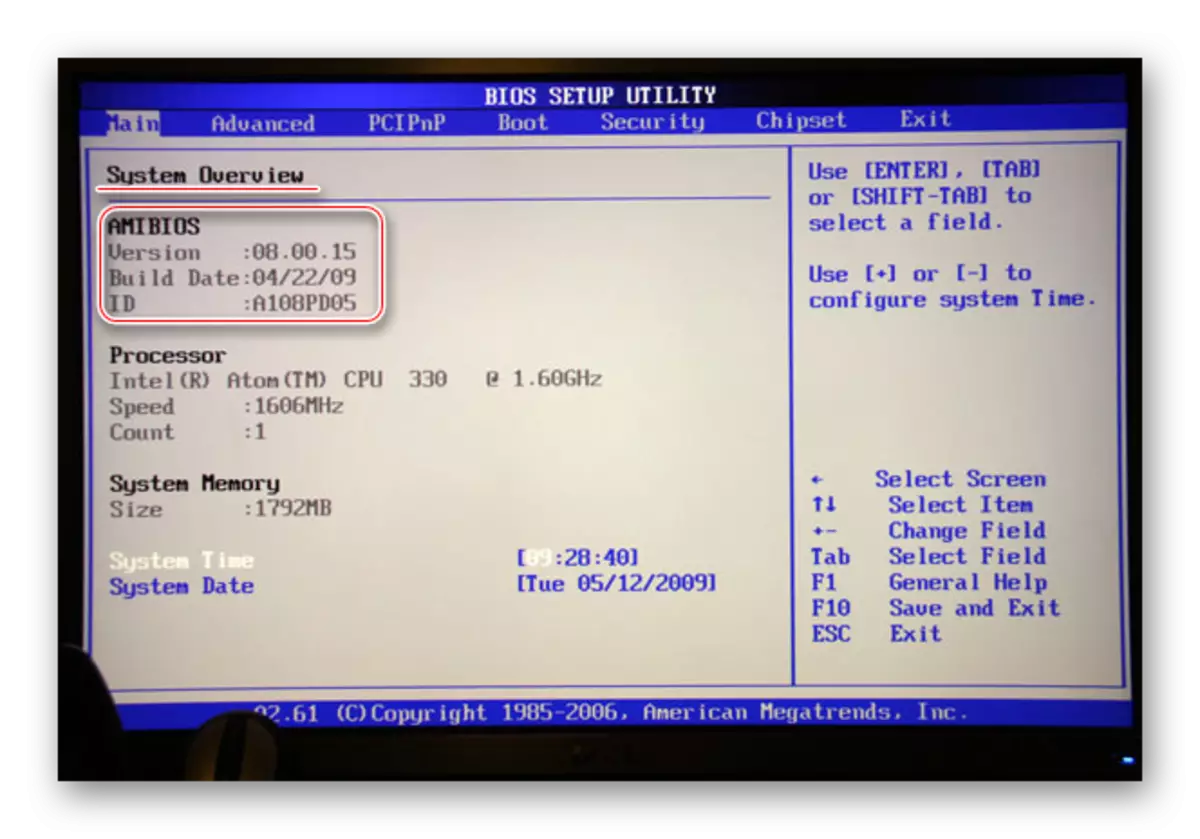
ක්රමය 7: pc පූරණය කිරීමේදී
මෙම ක්රමය විස්තර කර ඇති සියල්ලන්ගේ පහසුම වේ. බොහෝ පරිගණකවල, තත්පර කිහිපයක් පැටවීමේදී, තිරයක් ඇති වන අතර, පරිගණක සංරචක පිළිබඳ වැදගත් තොරතුරු මෙන්ම BIOS අනුවාදය ද විය හැකිය. පරිගණකයක් ආරම්භ කරන විට, "BIOS අනුවාදය", "BIOS දත්ත" සහ "BIOS දත්ත" සහ "BIOS දත්ත" වෙත අවධානය යොමු කරන්න.
මෙම තිරය දිස්වන බැවින් තත්පර කිහිපයක් ජෛව දත්ත මතක තබා ගැනීමට කාලය ලබා ගැනීමට, විරාම කැඩීමේ යතුර ඔබන්න. මෙම තොරතුරු තිරය මත එල්ලී ඇත. පරිගණකයේ ඇරඹුම දිගටම කරගෙන යාමට, මෙම යතුර නැවත ඔබන්න.
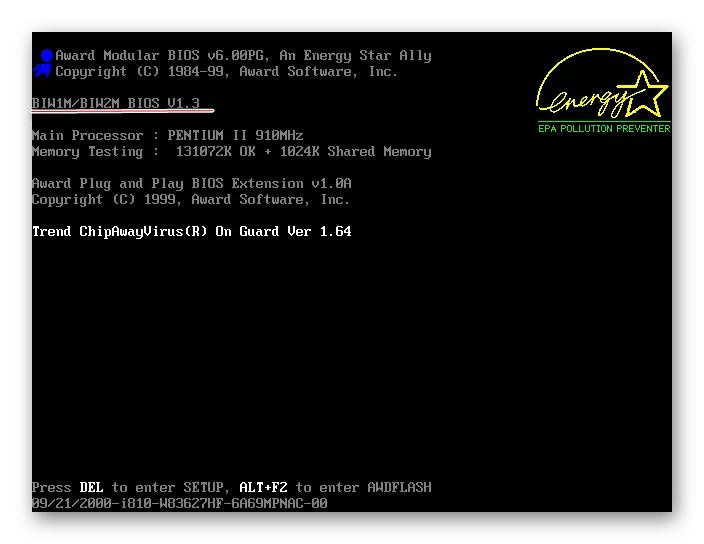
පැටවීමේදී දත්තයක් නොපෙන්වන විට, එය බොහෝ නූතන පරිගණක හා පද්ධති පුවරු වල ලක්ෂණයකි, එවිට ඔබට F9 යතුර ඔබන්න. ඊට පසු, මූලික තොරතුරු දිස්විය යුතුය. F9 වෙනුවට සමහර පරිගණකවල ඔබට තවත් ක්රියාකාරී යතුරක් එබිය යුතුය.
BIOS අනුවාදය සොයා ගැනීම සඳහා, විස්තර කරන ලද ක්රම බොහොමයක් නිශ්චිත දැනුමක් අවශ්ය නොවන බැවින් කුඩා පරිගණක භාවිතා කරන්නෙකු පවා තිබිය හැකිය.
